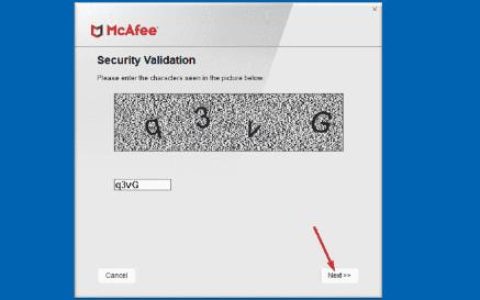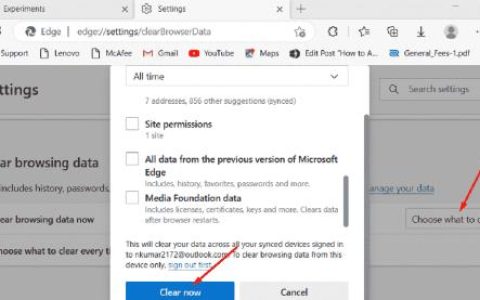如果您在计算机上遇到更新错误0x80070543 ,那么您可以使用以下方法来解决此问题。当尝试通过 Windows 更新下载和安装特定更新失败时,会发生此错误。尽管如此,关于这个问题的解释并不多,但它可能是由于 Windows 10 PC 上的系统文件配置错误而导致的。
这个问题可能有很多解决方案,但在本文中,我们解释了一些肯定会帮助您解决此问题的潜在方法。
解决Windows 10更新报错0x80070543
要解决 Windows 10 更新错误 0x80070543,请使用以下步骤 –
1]检查我的电脑属性设置
要修复此错误代码,请确保您使用的是 Windows 的基本组件。
- 单击“开始”按钮并键入“组件服务”。
- 从搜索结果中加载结果。
- 在左侧窗格中,展开组件服务,然后单击计算机。
- 现在右键单击“我的电脑”并选择“属性”。
- 导航到Default Properties选项卡并确保Default Authentication Level设置为Connect。
| 注意:如果默认身份验证级别未设置为None,请不要更改它。因为它可能是由管理员设置的。 |
- 在默认模拟级别下拉列表下选择识别。
- 单击应用,然后单击确定以保存设置。
- 关闭“属性”窗口并重新启动计算机。
- 然后再次尝试更新并检查它是否解决了错误。
2]运行Windows更新疑难解答
有时 Windows Update 疑难解答程序会识别问题并自行解决,这将使您免于遇到麻烦。运行该工具的过程如下:
- 使用Win & I启动设置应用程序。
- 选择更新和安全>疑难解答。
- 移动到右侧并单击“其他疑难解答”。
- 向下滚动并选择Windows 更新。
- 单击运行故障排除程序 以开始修复过程。
- 可能需要一点时间,因此请等待。
完成该过程后,重新启动计算机并尝试再次安装更新。
3]运行DISM和SFC扫描
您可以做的另一件事是运行系统文件检查器和 DISM 工具。它可以找到并解决您计算机上丢失和损坏的系统文件。程序如下:
- 在您的 PC 上以管理员身份运行命令提示符。
- 当控制台出现时,键入
sfc/scannow并按Enter键以执行代码。 - 此过程可能需要一段时间,因为此工具会扫描整个 Windows 文件并检查是否有任何损坏的条目。
- 在运行代码时,如果您的系统提示错误消息“Windows 资源保护发现损坏的文件但无法修复其中的一些文件”,请键入SFC /verifyonly并按回车键。这将验证系统文件的完整性,以检查问题是否已解决。
- 如果系统文件检查器工具没有修复损坏的文件,则在提升的命令提示符下一一运行以下命令。
DISM.exe /Online /Cleanup-image /Scanhealth DISM.exe /Online /Cleanup-image /Restorehealth DISM.exe /online /cleanup-image /startcomponentcleanup
- 运行 DISM 工具将从 Windows 更新服务器下载损坏的文件,并替换 Windows 10 本地映像中的任何损坏文件。
如果检测到错误并立即解决,请重新启动计算机。PC 启动后,重新安装应用程序并检查它是否正常工作。
我希望本指南有助于修复您计算机上的更新错误 0x80070543。如果您对此问题有任何疑问或建议,请在评论部分告诉我们。